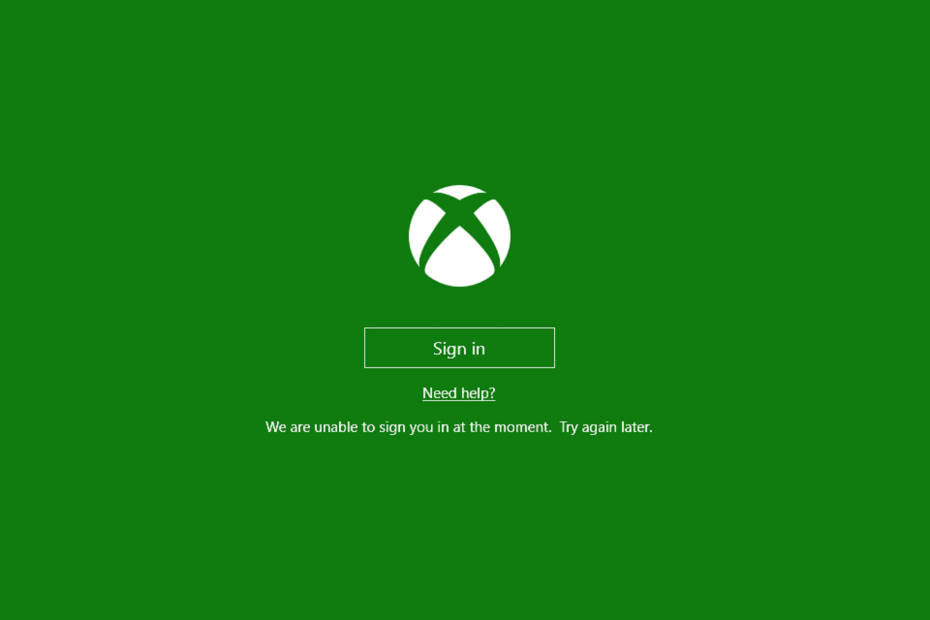
Η εφαρμογή Xbox στα Windows 10 παρέχει πολλές χρήσιμες επιλογές για Παιχνίδια Xbox. Ωστόσο, ορισμένοι χρήστες δεν μπορούν πάντα να συνδεθούν στις εφαρμογές τους Xbox. Ένα μήνυμα σφάλματος σύνδεσης εφαρμογής Xbox αναφέρει: Δεν μπορούμε να σας συνδέσουμε αυτήν τη στιγμή. Δοκιμάστε ξανά αργότερα (0x406). Ακολουθούν μερικές λύσεις για τη διόρθωση του σφάλματος εισόδου 0x406.
Πώς μπορώ να διορθώσω το σφάλμα σύνδεσης Xbox 0x406;
- Επαναφέρετε την εφαρμογή
- Εγκαταστήστε τις ενσωματωμένες εφαρμογές που λείπουν
- Προσθέστε την εφαρμογή Xbox Identity Provider στα Windows 10
- Ανοίξτε την εφαρμογή Xbox σε έναν λογαριασμό διαχειριστή
1. Επαναφέρετε την εφαρμογή
Τα Windows 10 περιλαμβάνουν ένα εύχρηστο Επαναφορά επιλογή που αξίζει πάντα να σημειωθεί όταν μια εφαρμογή εκπέμπει ένα μήνυμα σφάλματος. ο Επαναφορά Η επιλογή θα επαναφέρει τα δεδομένα της εφαρμογής, αλλά όχι τα δεδομένα του λογαριασμού σας. Έτσι μπορείς Επαναφέρετε την εφαρμογή Xbox.
- Πάτα το Πληκτρολογήστε εδώ για αναζήτηση (αλλιώς Cortana) κουμπί στη γραμμή εργασιών των Windows 10.
- Εισαγάγετε τη λέξη-κλειδί "εφαρμογές" στο πλαίσιο αναζήτησης.

- Κάντε κλικ στην επιλογή Εφαρμογές και λειτουργίες για να ανοίξετε μια λίστα με τις εφαρμογές UWP στις Ρυθμίσεις.

- Εισαγάγετε «Xbox» στο πλαίσιο Αναζήτηση σε αυτήν τη λίστα.

- Επιλέξτε την εφαρμογή Xbox και κάντε κλικ Προχωρημένες επιλογές.
- Πάτα το Επαναφορά κουμπί που φαίνεται ακριβώς παρακάτω.
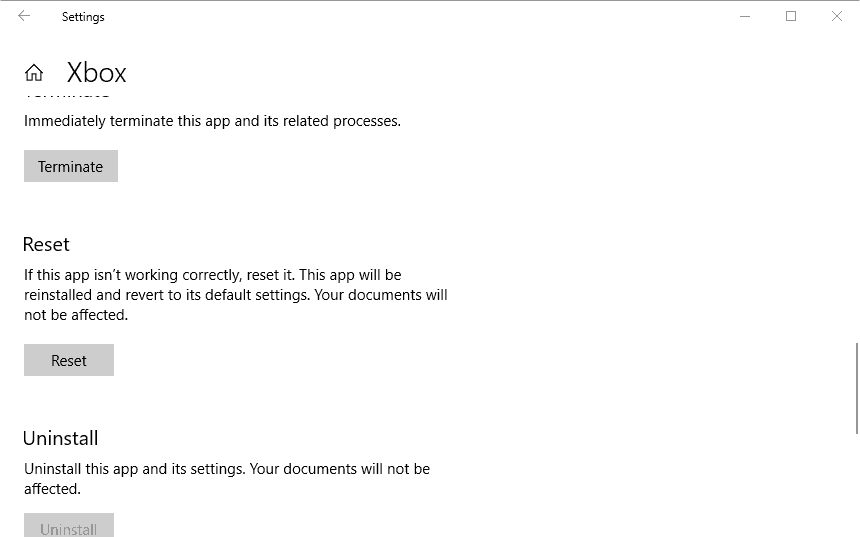
- Κάντε κλικ Επαναφορά και πάλι για περαιτέρω επιβεβαίωση.

- ΣΧΕΤΙΖΕΤΑΙ ΜΕ: Διορθώστε το σφάλμα σύνδεσης Xbox 0x87dd000f με αυτές τις 5 λύσεις
2. Εγκαταστήστε τις ενσωματωμένες εφαρμογές που λείπουν
Το σφάλμα 0x406 μπορεί να οφείλεται σε έλλειψη ενσωματωμένων εφαρμογών που την εφαρμογή Xbox εξαρτάται από. Έτσι, η επαναφορά ενσωματωμένων εφαρμογών που λείπουν μπορεί να διορθώσει το σφάλμα 0x406. Μπορείτε να βεβαιωθείτε ότι τα Windows περιλαμβάνουν όλες τις απαιτούμενες εφαρμογές ως εξής.
- Αρχικά, ανοίξτε την εφαρμογή Cortana.
- Εισαγάγετε «Powershell» στο πλαίσιο αναζήτησης της εφαρμογής Cortana.
- Κάντε δεξί κλικ στο Windows PowerShell και επιλέξτε Εκτελέστε ως διαχειριστής.

- Εισαγάγετε αυτήν την εντολή στο PowerShell:
Get-AppxPackage *windowsstore* | Remove-AppxPackage
Get-AppxPackage *xboxapp* | Remove-AppxPackage
- Πατήστε το πλήκτρο Return αφού εισαγάγετε τα παραπάνω.
- Στη συνέχεια, επανεκκινήστε τα Windows 10.
- Ανοίξτε το PowerShell ως διαχειριστής όπως πριν.
- Στη συνέχεια, πληκτρολογήστε (ή αντιγράψτε και επικολλήστε) Get-AppxPackage -AllUsers| Μεταβείτε στο {Add-AppxPackage -DisableDevelopmentMode -Καταχωρίστε το "$($_.InstallLocation) AppXManifest.xml"} στο PowerShell και πατήστε το πλήκτρο Enter.

3. Προσθέστε την εφαρμογή Xbox Identity Provider στα Windows 10
Ορισμένοι χρήστες έχουν επιβεβαιώσει ότι η εφαρμογή Xbox Identity διορθώνει επίσης το σφάλμα 0x406. Πάτα το Αποκτήστε αυτήν την εφαρμογή κουμπί στο https://www.microsoft.com/en-us/p/xbox-identity-provider/9wzdncrd1hkw? rtc=1 για να προσθέσετε την εφαρμογή Xbox Identity στα Windows 10. Στη συνέχεια, ανοίξτε το Xbox όπως κάνετε συνήθως για να συνδεθείτε.
4. Ανοίξτε την εφαρμογή Xbox σε έναν λογαριασμό διαχειριστή
Σημειώστε επίσης ότι χρειάζεστε έναν λογαριασμό διαχειριστή για να συνδεθείτε στην εφαρμογή Xbox. Επομένως, βεβαιωθείτε ότι ανοίγετε την εφαρμογή σε έναν λογαριασμό διαχειριστή. Μπορείτε να δημιουργήσετε γρήγορα έναν λογαριασμό διαχειριστή ως εξής.
- Κάντε δεξί κλικ στο μενού Έναρξη για να ανοίξετε το μενού Win + X.

- Επιλέγω Γραμμή εντολών (Διαχειριστής) για να ανοίξετε το παράθυρο του Prompt.
- Τώρα πληκτρολογήστε «διαχειριστής καθαρού χρήστη /ενεργός: ναι» στο παράθυρο της γραμμής εντολών και πατήστε το πλήκτρο Return.

- Κλείστε τη γραμμή εντολών.
- Πατήστε Ctrl + Alt + Del για να επιλέξετε Αποσύνδεση.
- Στη συνέχεια, συνδεθείτε με τον νέο σας λογαριασμό διαχειριστή και ανοίξτε την εφαρμογή Xbox.
Αυτές είναι μερικές από τις λύσεις που πιθανώς θα διορθώσουν το σφάλμα 0x406, ώστε να μπορείτε να συνδεθείτε στο δικό σας Εφαρμογή Xbox πάλι. Σημειώστε ότι τα Windows 10 περιλαμβάνουν επίσης ένα εργαλείο αντιμετώπισης προβλημάτων εφαρμογής που μπορείτε να ανοίξετε από τις Ρυθμίσεις, το οποίο μπορεί επίσης να είναι χρήσιμο για τη διόρθωση του σφάλματος 0x406.
ΣΧΕΤΙΚΑ ΙΣΤΟΡΙΑ ΠΟΥ ΠΡΕΠΕΙ ΝΑ ΔΕΙΤΕ:
- Πώς μπορώ να διορθώσω τον κωδικό σφάλματος Xbox 80151103; Εδώ είναι η λύση
- ΕΠΙΔΙΟΡΘΩΣΗ: Η εφαρμογή Xbox δεν λειτουργεί/Λήψη στα Windows 10
- ΕΠΙΔΙΟΡΘΩΣΗ: Το Twitch δεν θα μεταδίδεται στο Xbox One


